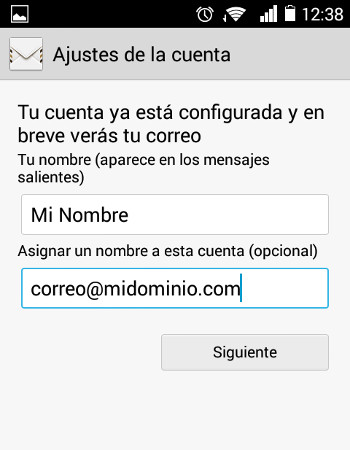¿Cómo configurar mi cuenta de correo en un móvil o dispositivo Android con versión 4 o superiores?
¿Cómo configurar mi cuenta de correo en un móvil o dispositivo Android con versión 4 o superiores?
Si no tienes un Android 4 o superior, consulta nuestra sección de ayuda para dispositivos móviles y encontrarás los tutoriales de configuración de correo para cada tipo de dispositivo.
Vamos a indicar los pasos para configurar el correo en un móvil con Android 4.x. Las pantallas para cada versión Android 4 pueden variar según las diversas actualizaciones de la versión (4.1, 4.2, 4.3, 4.4) pero en conjunto tienen unos procedimientos bastante similares.
Lo primero debes asegurarte que tienes todos los datos de la cuenta de correo:
- Dirección de e-mail
- Servidor de entrada
- Servidor de salida
- Nombre de cuenta
- Contraseña
A continuación debes seguir los siguientes pasos:
- En el menú inicial pulsamos el botón central que nos da acceso al menú de aplicaciones. Una vez dentro buscamos el icono Email o Correo (según versión) y accedemos a él
Ahora nos saldrá automáticamente una pantalla con el título añadir cuenta, tal y como se muestra en la imagen inferior. Aquí debemos pulsar la pestaña Otros.
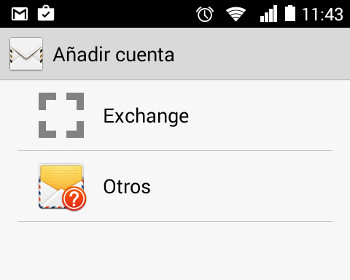
- Accederemos a otra pantalla llamada Ajustes de cuenta, en la cual nos pedirá que elijamos entre una cuenta POP3 o una cuenta IMAP. Seleccionaremos la opción IMAP.
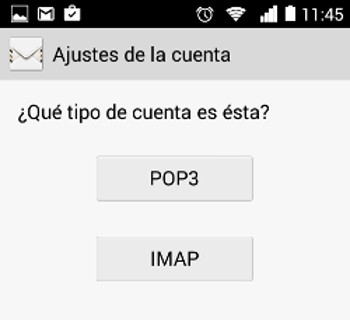
- Después de marcar esta opción, nos aparecerá la pantalla que vemos a continuación. En ella rellenaremos el primer campo con el email y el segundo con la contraseña. Después de completar estos campos pulsaremos la pestaña Configuración Manual.
.jpeg)
- Después de pulsar esta pestaña, nos aparecerá otra pantalla en la cual rellenaremos los siguientes campos:
- Nombre de usuario: nombre que usaremos para la cuenta
- Contraseña
- Servidor IMAP: En esta casilla completaremos la dirección del Correo entrante.
- Puerto: 143 (110 para cuentas POP)
- Tipo de seguridad: Marcaremos la opción TLS (aceptar todos los certificados)
- Prefijo de ruta IMAP: esta casilla la dejaremos en blanco.
Después de rellenar estos campos, pulsamos Siguiente.
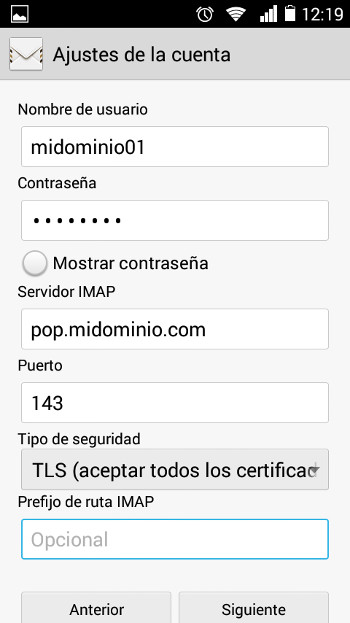
- A continuación, nos aparecerá otra pantalla con unos campos parecidos que también deberemos rellenar.
- Servidor SMTP: Aquí introduciremos el servidor de correo saliente.
- Puerto: 587
- Tipo de seguridad: Marcaremos la opción TLS (aceptar todos los certificados)
- Nombre de usuario: Pondremos el nombre que queremos proporcionar a nuestra cuenta
- Contraseña
- Pulsamos Siguiente
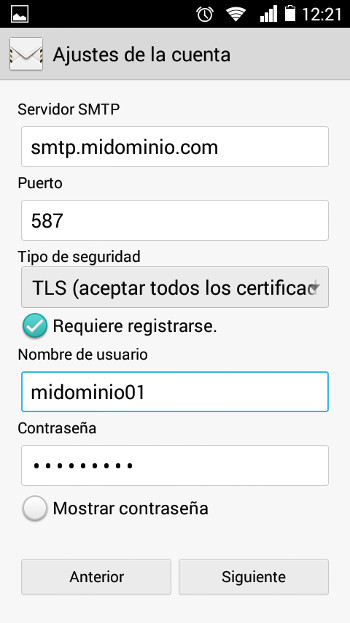
- Nos aparecerá la última pantalla, en la cual indicaremos un nombre que aparecerá en los correos salientes y un nombre vinculado a tu nueva cuenta de correo. Aquí abajo puedes comprobar la imagen.
Pulsamos Siguiente y habremos finalizado.